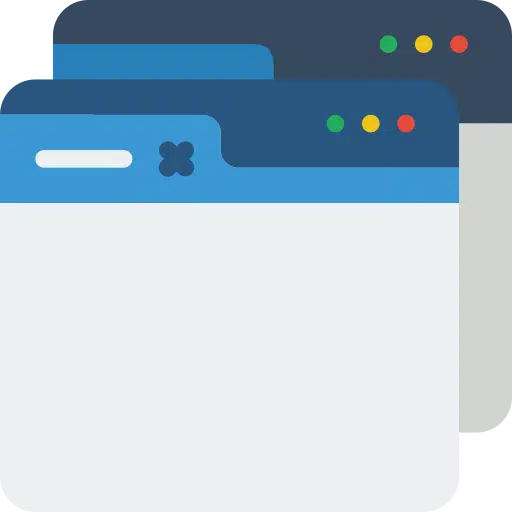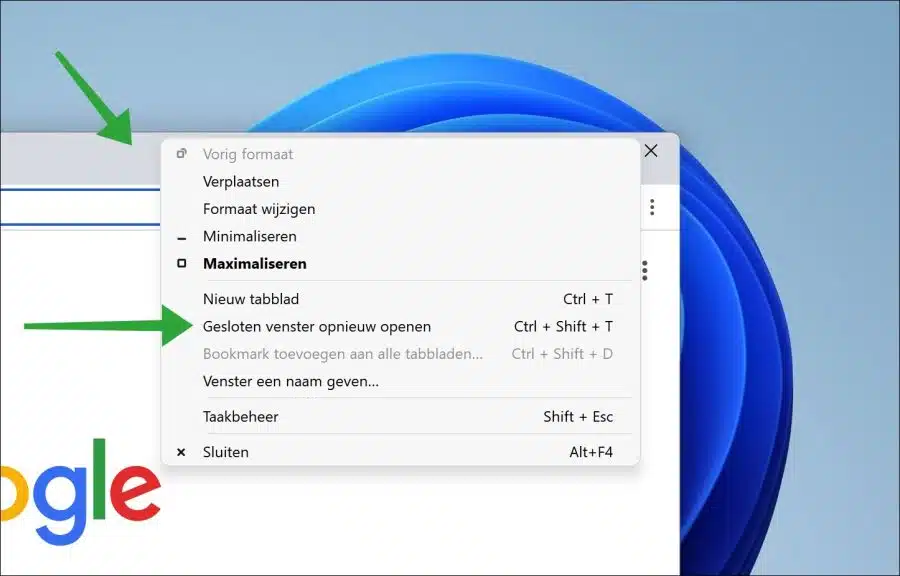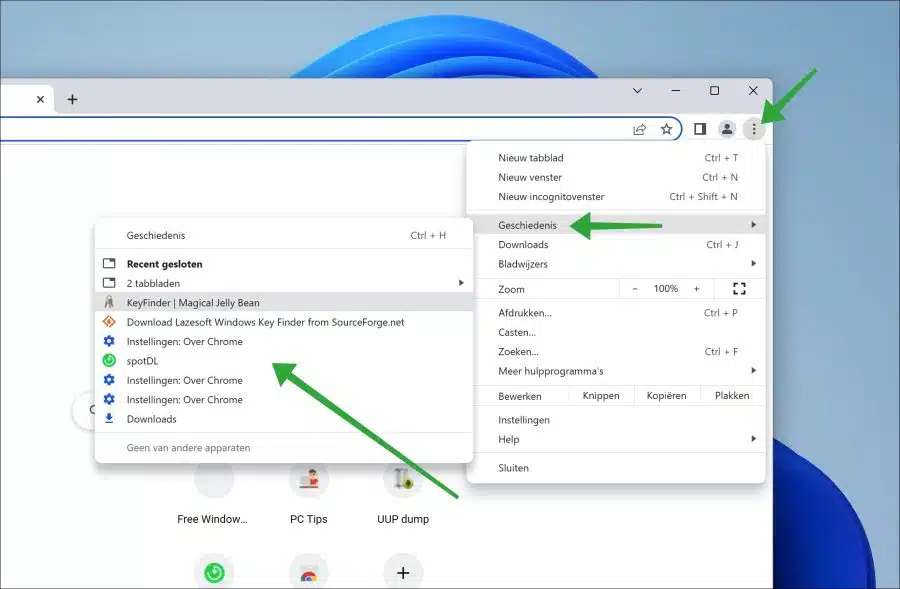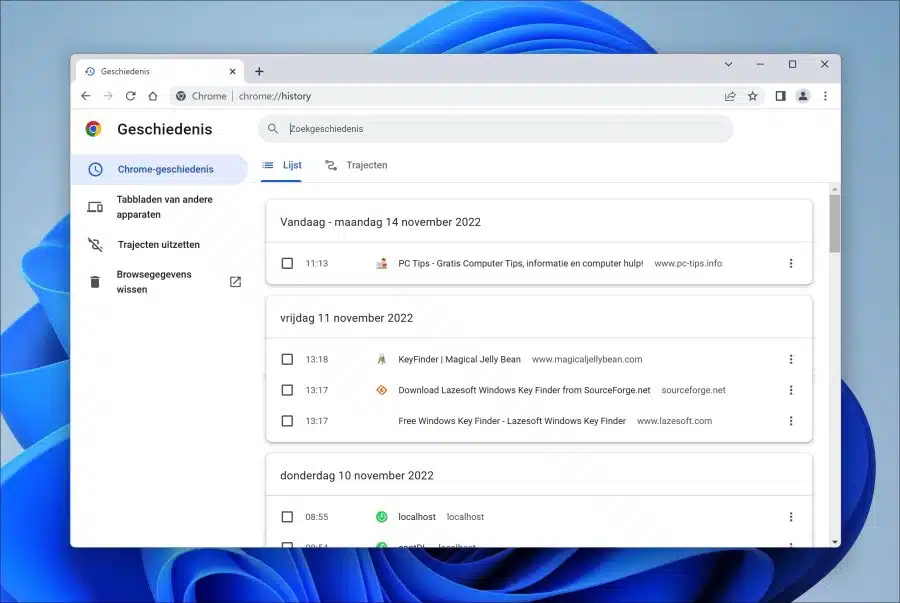Wenn Sie einen Tab versehentlich geschlossen haben, können Sie ihn in Google Chrome wiederherstellen. So ist es möglich, einen geschlossenen Tab wiederherzustellen, sodass Sie ihn erneut öffnen können.
Glücklicherweise gibt es mehrere Möglichkeiten, einen geschlossenen Tab wiederherzustellen. So können Sie einen Tab per Tastenkombination, über die Menüleiste und über den Browserverlauf schnell wiederherstellen. Es ist auch möglich, nur einen Tab oder ein Fenster oder alle zuletzt geöffneten Tabs wiederherzustellen.
In diesem Artikel erfahren Sie, wie Sie kürzlich geschlossene Tabs wiederherstellen können.
Holen Sie sich den geschlossenen Tab in Google Chrome zurück
Geschlossenes Fenster per Tastenkombination wieder öffnen
Der schnellste Weg, ein geschlossenes Fenster oder einen geschlossenen Tab wieder zu öffnen, ist eine Tastenkombination. Wenn du Google Chrome wurde geschlossen, erneut geöffnet wurde und die Tabs wiederherstellen möchten, drücken Sie die Tastenkombination STRG + UMSCHALT + T.
Alle zuletzt geöffneten Tabs werden dann automatisch entweder in einem neuen Fenster oder im selben Fenster erneut geöffnet. Dies hängt davon ab, wo die Registerkarten zuletzt aktiv waren.
Geschlossene Tabs über die Menüleiste erneut öffnen
Google Chrome bietet auch die Möglichkeit, geschlossene Tabs in einem Kontextmenü erneut zu öffnen. Dies ist ein Rechtsklick-Menü, in dem Sie die Option „Geschlossenes Fenster erneut öffnen“ auswählen können.
Klicken Sie mit der rechten Maustaste auf freien Speicherplatz in der Menüleiste. Klicken Sie dann im Menü auf „Geschlossenes Fenster erneut öffnen“, um geschlossene Fenster erneut zu öffnen.
Geschlossenen Tab über den Verlauf erneut öffnen
Wenn Sie nicht alle geschlossenen Tabs auf einmal öffnen möchten, sondern einen Tab aus einer Reihe geschlossener Tabs, können Sie diesen Tab über den Verlauf wiederherstellen.
Klicken Sie dazu auf das Menüsymbol oben rechts. Klicken Sie im Menü auf „Verlauf“ und wählen Sie im Abschnitt „Zuletzt geschlossen“ die Website aus, deren geschlossenen Tab Sie wiederherstellen möchten.
Wenn Sie noch tiefer in den Browserverlauf eintauchen möchten, klicken Sie auf „Verlauf“ oder drücken Sie STRG + H, um die Liste anzuzeigen Browserverlauf of Flugbahnen Öffnen Sie die geschlossene Website erneut, indem Sie darauf klicken.
Sie können auch die finden Browserverlauf löschen.
Ich hoffe, dies hat Ihnen geholfen, einen geschlossenen Tab im Google Chrome-Browser wieder zu öffnen. Vielen Dank fürs Lesen!
Lesen Sie auch: